 顯示彩現內容
顯示彩現內容工具 > 選項 > 材質庫
材質庫設定可以設定此電腦上材質、貼圖和環境庫的資料夾位置。
 顯示彩現內容
顯示彩現內容在材質庫面板的功能表顯示彩現內容項目,它可以開啟設定的材質庫資料夾。
 使用預設的資料夾
使用預設的資料夾預設的材質庫資料夾為文件資料夾。
 自訂
自訂自訂材質庫面板預設開啟的資料夾。
指定自訂材質庫的資料夾。
 顯示"文件"資料夾
顯示"文件"資料夾在材質庫面板的功能表顯示指定的"文件"資料夾。
 顯示自訂的資料夾
顯示自訂的資料夾在材質庫面板的功能表顯示其它資料夾。
 最後開啟的資料夾
最後開啟的資料夾 彩現內容資料夾
彩現內容資料夾 自訂的資料夾
自訂的資料夾| 工具列 | 功能表 | 面板齒輪功能表 |
|---|---|---|
|
|
彩現 面板 材質庫 面板 材質庫 |
材質庫 |
Libraries 指令可開啟材質庫面板,管理材質、貼圖、環境資料庫。
彩現內容可儲存至檔案,建立可以在模型之間共享的外部資料庫。
材質庫面板可顯示您設定的資料夾。
材質庫面板裡的項目可拖放至模型。
也可從 Rhino 裡拖放至外部的資料夾,或是在兩個 Rhino 視窗之間拖放。
選項 > 材質庫頁面可設定預設的材質庫資料夾。
當材質或環境從材質庫面板加到模型中,並且材質或環境包含電腦上不存在的圖片時,Rhino 將會從網路下載圖片。DownloadLibraryTextures 指令可將所有線上內容下載到電腦以供離線使用。
材質 (*.rmtl)、貼圖 (*.rtex) 和環境 (*.renv) 預設儲存在 Render Content 資料夾中。您可以將資料夾中的檔案從 Rhino 的一個版本複製到另一個版本。不同版本之間的彩現內容可能不完全相容。
將以下路徑複製並貼到 Windows 檔案總管的路徑欄位以開啟資料夾。
%AppData%\McNeel\Rhinoceros
瀏覽至 [版本] > Localization > [語言] > Render Content
材質庫面板
開啟彩現內容資料夾。
開啟文件資料夾。
顯示加入的資料夾。
將目前的資料件夾加到功能表。
開啟 Rhino 選項 > 材質庫頁面。
執行 DownloadLibraryTextures 指令可下載 Rhino 內建的材質庫裡的材質與環境用到的所有圖片檔案,以便在電腦無網際網路連線時使用這些材質與環境。
右鍵功能表
在材質庫面板中的項目按滑鼠右鍵選擇所需的操作。
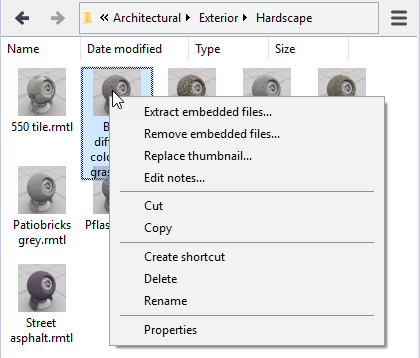
管理全域選項。
Rhinoceros 7 © 2010-2022 Robert McNeel & Associates. 06-七月-2022